La vue Mes activités est votre zone de travail principale. Utilisez cet espace pour afficher les activités qui vous sont affectées. Lorsque vous sélectionnez une activité dans le panneau Activité, tous les panneaux sur la droite, dont le panneau Avancement, le panneau Etapes et le panneau Codes et champs définis par l'utilisateur, affichent les informations pour l'activité. Utilisez le panneau Avancement pour mettre à jour vos activités et afficher leur avancement.
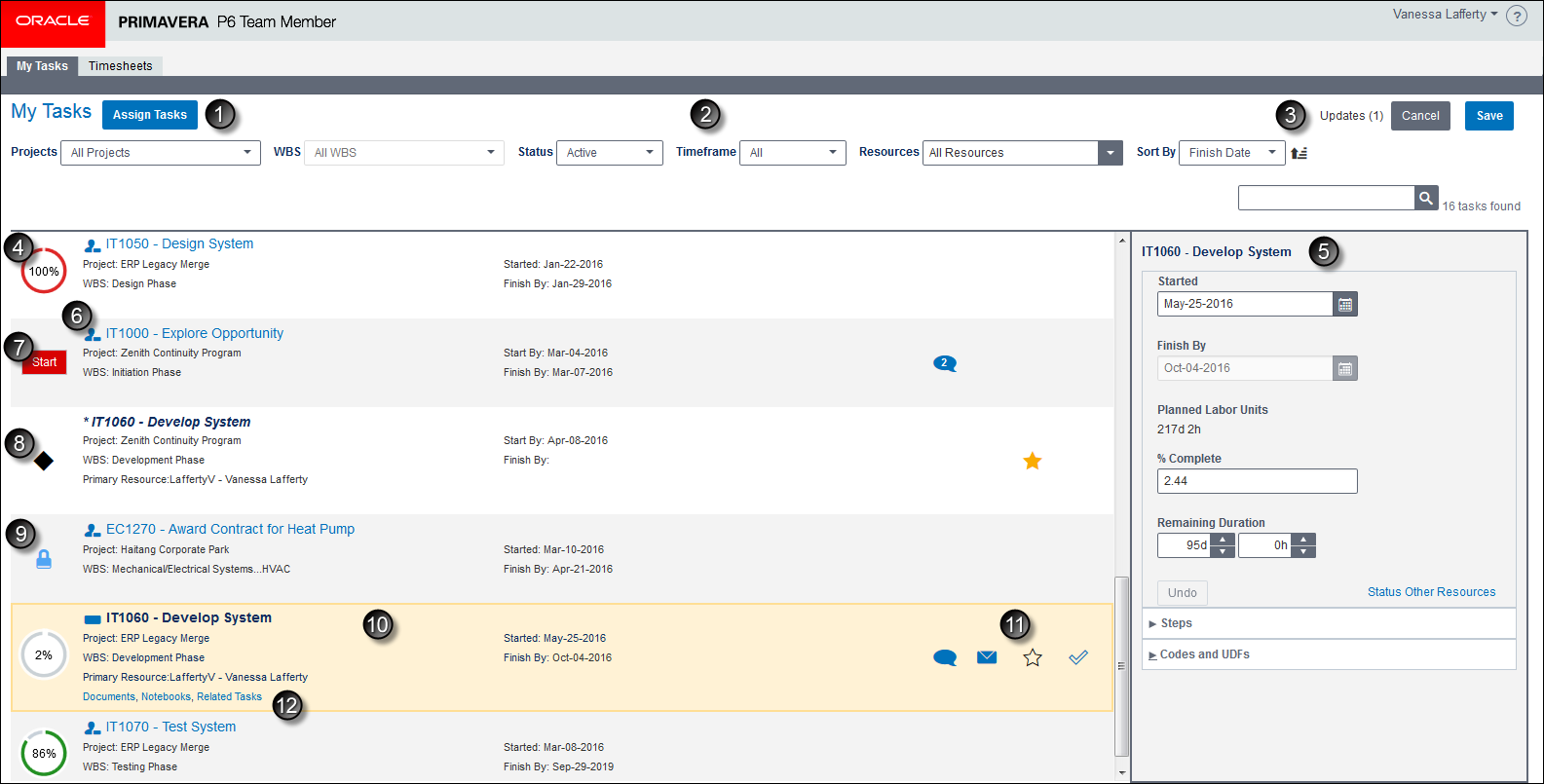
Tableau des mises en évidence d'écran
Elément | Description |
|---|---|
| Affecter des activités : Utilisez le bouton Affecter des activités pour ouvrir la boîte de dialogue Affecter des activités. Dans la boîte de dialogue Affecter des activités, vous pouvez sélectionner un projet et rechercher des activités pertinentes à vous affecter à vous-même. |
| Utilisez une ou plusieurs options de filtrage pour afficher uniquement les activités que vous voulez afficher dans votre vue.
|
| Panneau de configuration Sauvegarder ou Annuler : Le panneau de configuration apparaît lorsqu'une modification est effectuée, affichant le nombre d'activité mises à jour. |
| Indicateur d'avancement : Fournit une représentation visuelle de votre avancement sur l'activité. Les indicateurs sont codés avec des couleurs pour vous permettre de voir votre avancement en un coup d'oeil.
|
| Panneau Avancement : Utilisez cette zone pour communiquer les dates et heures travaillées. Les champs disponibles dans votre vue sont définis par votre chef de projet. Statut Autres ressources : Ouvre une boîte de dialogue affichant les affectations des autres ressources pour l'activité sélectionnée. Ce lien n'apparaît que si le système est configuré pour vous permettre de mettre à jour le statut des autres ressources. Dates du projet de référence : Vous permet de visualiser les dates de référence d'une activité. Cette section apparaît uniquement si le système est configuré de façon à vous permettre de voir les dates de référence. Etapes : Vous permet de visualiser et de mettre à jour les étapes de l'activité. Le chef de projet peut configurer le système de façon à vous permettre d'ajouter de nouvelles étapes. Cette section apparaît uniquement si le système est configuré de façon à vous permettre de voir les étapes. Codes et CDU : Vous permet de voir les codes et CDU affectés à une activité. Le chef de projet peut déterminer quels codes et CDU vous pouvez voir et si vous êtes autorisé à les modifier. Cette section apparaît uniquement si le système est configuré de façon à vous permettre de voir les codes et CDU. |
| Indicateurs Affectation et Propriétaire : Fournissent une représentation visuelle de votre implication dans cette activité en tant que ressource ou propriétaire de l'activité. Un paramètre d'administration défini au niveau du projet détermine si vous voyez une activité plusieurs fois sur la page Mes activités en fonction de votre rôle : ressource, ressource principale ou propriétaire. Indicateur En retard : Fournit une représentation visuelle d'une activité en retard. |
| Bouton Début : Cliquez sur le bouton Début pour indiquer que l'avancement de l'activité a commencé. Une fois le début sélectionné, les champs d'avancement sont modifiables. Lorsque l'activité est en retard, le bouton Début est rouge. |
| Jalon : Indique si cette activité est un jalon de début ou de fin. Un jalon représente un événement significatif ou un objectif dans un projet. Bien que les jalons soient considérés comme un type d'activité, leur durée est égale à zéro. A tout moment, ils sont soit atteints, soit non atteints. Dans un projet d'extension d'un immeuble de bureaux, les jalons peuvent être Définition de projet terminée, Structure terminée ou Appel d'offres terminé. Un jalon de début affiche uniquement une date de début prévu et un jalon de fin affiche uniquement une date de fin prévue. L'icône du jalon est rouge lorsque la date de début ou de fin a été atteinte et que le jalon n'est pas terminé. |
| Projet verrouillé : Indique que le projet est verrouillé pour édition par un utilisateur de P6. Les activités ne peuvent pas être mises à jour tant que le projet n'est pas déverrouillé. |
| Panneau Activité : Sélectionnez une activité à vérifier dans le panneau Activité et mettez à jour le statut de l'activité à l'aide des panneaux Avancement, Etapes et Codes et champs définis par l'utilisateur. Le panneau Activité vous permet d'indiquer que vous avez démarré l'activité, d'envoyer un courriel, de marquer l'activité comme importante en la signalant comme favorite, de marquer l'activité comme terminée, d'ouvrir la boîte de dialogue Discussion et d'afficher les rubriques Bloc-notes, les activités associées ou les documents liés à l'activité. Une activité en italique dont l'en-tête est un astérisque * indique qu'une modification a été apportée mais n'a pas été sauvegardée. Remarque : Une structure WBS (work breakdown structure) est un terme de gestion de projet utilisé pour une répartition logique et l'organisation des activités dans un projet. Le chemin WBS vous aide à comprendre comment votre activité correspond exactement au périmètre du projet. |
| Discussion : Ouvre une boîte de dialogue qui vous permet de communiquer avec le chef de projet ou un autre membre de l'équipe affecté à la même activité, au sujet de l'activité sélectionnée. Le nombre figurant sur l'icône Discussion indique le nombre de messages non lus. courriel : Envoie un courriel dans votre application de messagerie électronique, indiquant les détails de l'activité du panneau Activités. Utilisez cette option pour envoyer un courriel à votre chef de projet ou à un autre membre de l'équipe. Marquer l'activité comme favorite : Sélectionnez de signaler comme favorite pour indiquer que cette activité est importante pour vous. Par exemple, vous pouvez signaler comme favorites vos activités de priorité élevée. Vous pouvez également signaler comme favorites toutes les activités sur lesquelles vous travaillez pour simplifier la visualisation de votre charge de travail actuelle. Remarque : Vous ne pouvez signaler des activités comme favorites que si vous êtes affectés à ces activités via un Filtre de répartition du travail Team Member. Marquer l'activité comme terminée : Cochez la case lorsque vous avez terminé de travailler sur l'activité. |
| Documents : Ouvre une boîte de dialogue qui répertorie tous les documents associés à l'activité. Le lien apparaît uniquement lorsque des documents sont à votre disposition pour affichage. Bloc-notes : Ouvre une boîte de dialogue contenant des notes rédigées par votre chef de projet au sujet de l'activité. Le lien apparaît uniquement lorsque des rubriques de bloc-notes sont à votre disposition pour affichage. Activités associées : Ouvre une boîte de dialogue qui affiche les activités ayant une relation avec votre activité. Le lien apparaît uniquement lorsque des activités prédécesseur ou successeur ont été identifiées pour votre activité. |